最終更新日 2022年2月13日
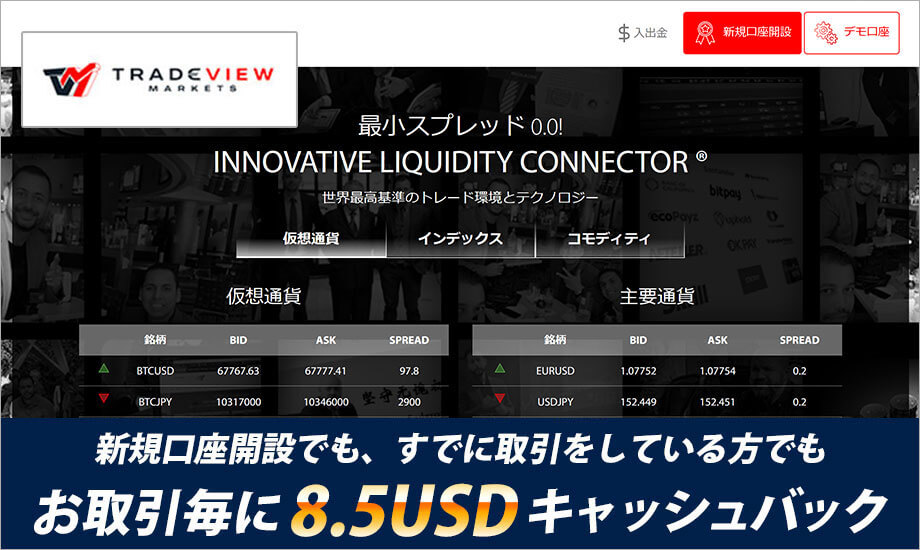
TradeViewのMT4をインストールしてから取引を行うまで
ここではTradeViewのMT4のインストールから取引ができる様になるまでのセットアップ方法をを解説します。
TradeViewのMT4はPC用からスマホアプリで取引が可能です。
インストール方法から取引までの手順を画像で簡単に紹介します。
まずは各取引環境にあったプラットフォームをインストールしましょう。
目次
TradeViewはキャシュバック口座開設可能

ロイヤルキャッシュバックが開催中のWキャッシュバックボーナスをご利用でTradeView取引ごとに8.5USDキャッシュバック+さらに10,000円のキャッシュバックが発生します!
TradeView(トレードビュー)は私達ロイヤルキャッシュバックから口座開設することで取引毎に8.5USDの現金によるキャッシュバックが発生します! キャッシュバック口座はスプレッド、レバレッジ、手数料等通常の取引口座と同じ条件で取引ができるのでとてもお得に取引ができる海外FX取引に必須のサービスになります! もちろん、FX通貨ペアの取引はもちろん、CFD取引もキャッシュバック対象となります!すでにTradeViewをご利用の方でもキャシュバック口座は開設できるのでぜひご利用ください!
TradeView(トレードビュー)でMT4をダウンロードする方法
TradeViewの取引ツールのMT4(MetaTrader4)を設定する方法を紹介します。まずはこちらからTradeViewへアクセスしてください。
TradeViewのMT4のダウンロードは口座開設、もしくはデモ口座の開設が必要です。すぐにMT4を入手したい人はデモ口座が簡単に開けてインストールが可能です。
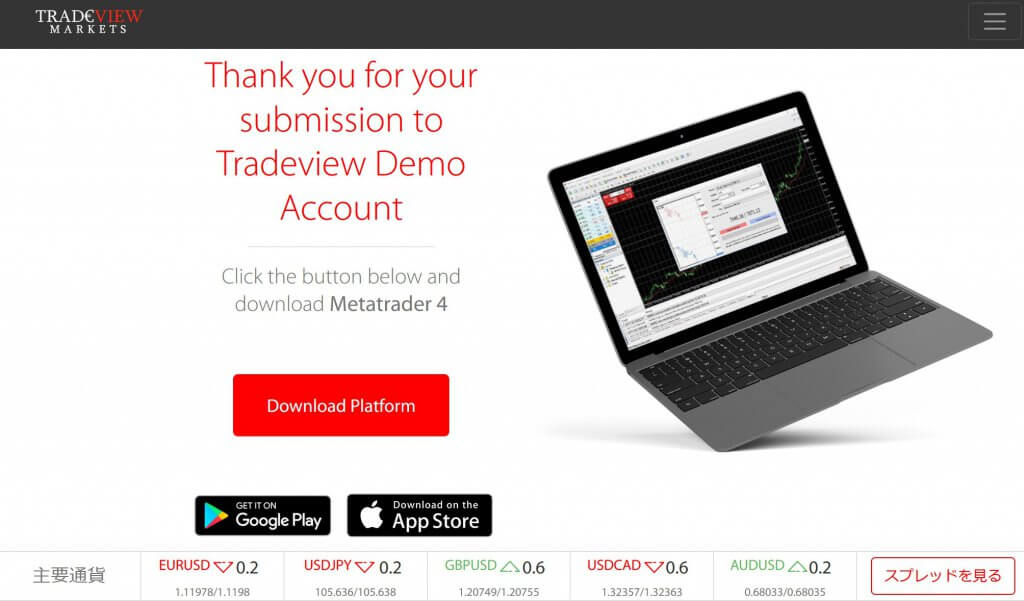
こちらからMT4のダウンロードを行ってください。
PCのMT4のインストールからセットアップ
「DownloadPlatform」を選択してください。
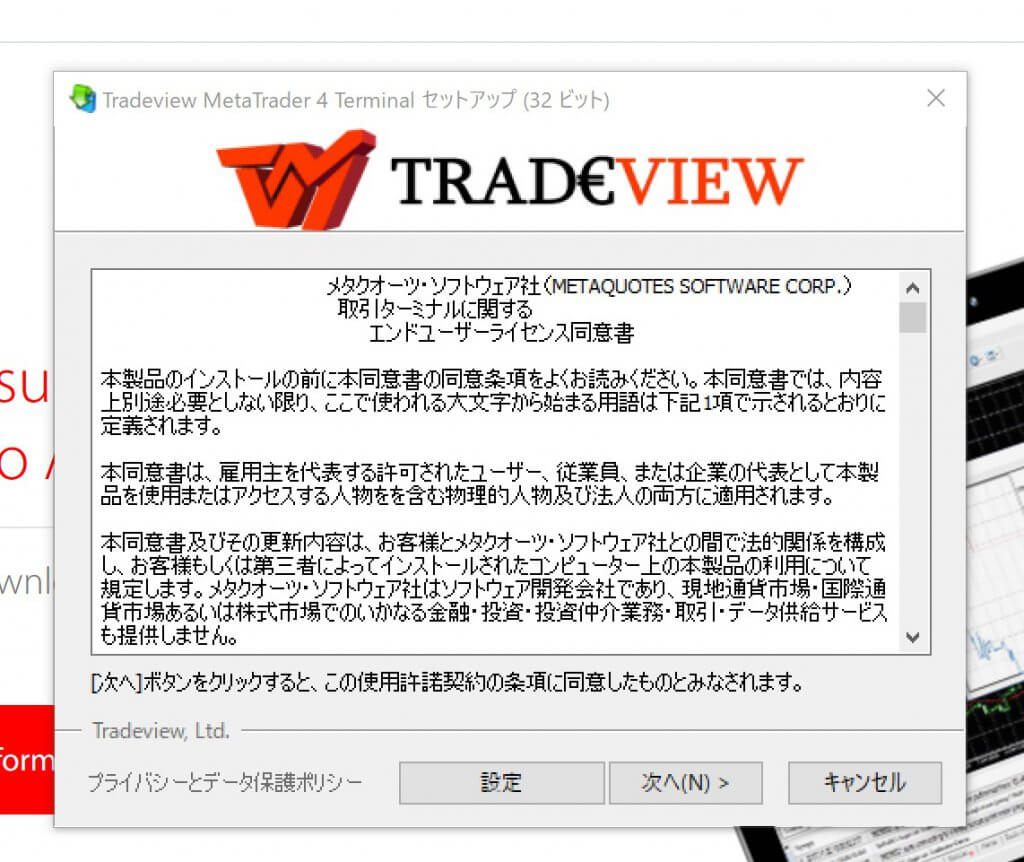
TradeViewのMT4のインストールが始まります。「次へ」を選択してインストールを行います。
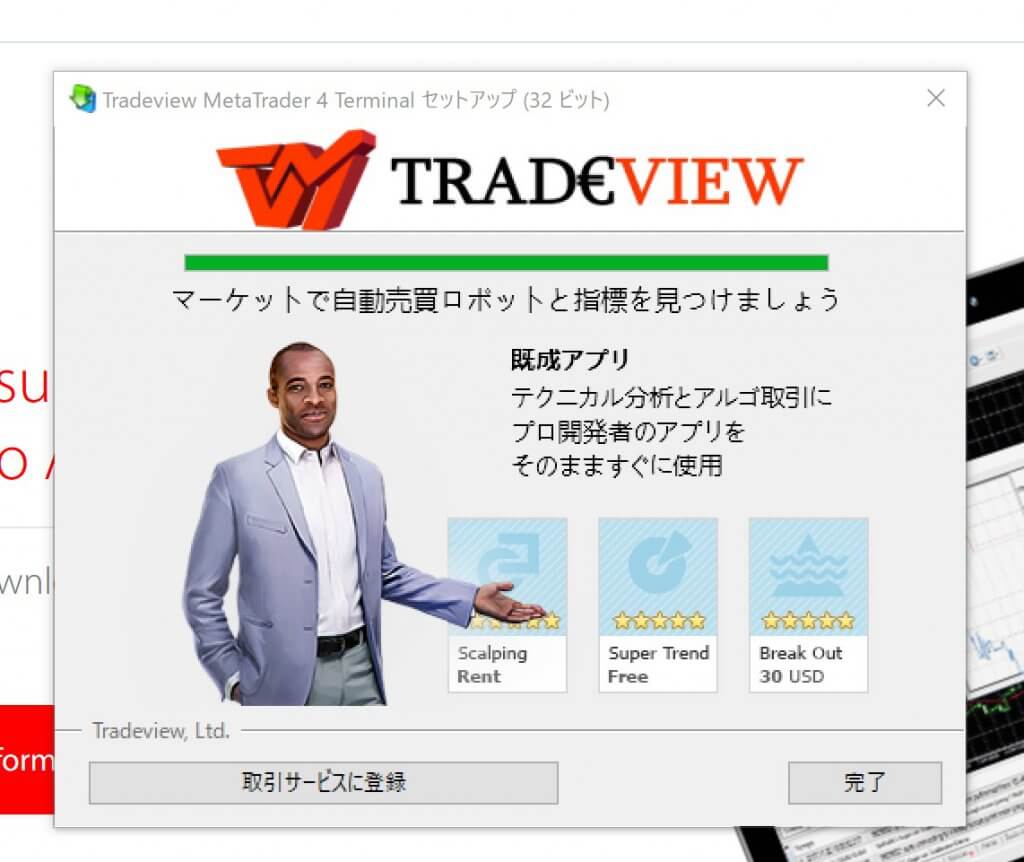
MT4のインストールが始まり、完了後自動でMT4が立ち上がります。
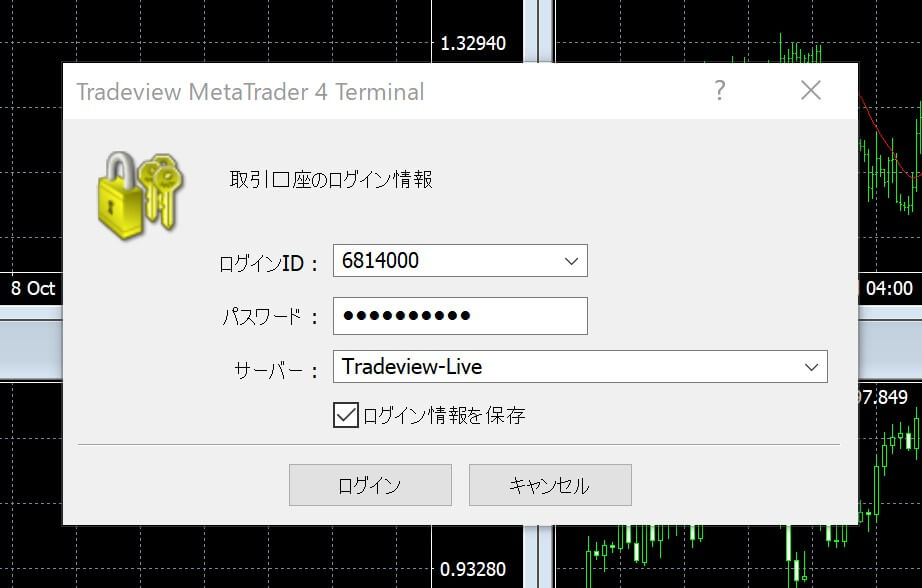
TradeViewへログインを行います。口座開設時にメールで送られてきたログインID、パスワード、サーバーを選択しログインを行います。これで取引が可能になります。
MT4の通貨ペアの表示と追加
MT4インストール後、すぐに取引は可能となります。しかし取引したい銘柄や通貨が最初から表示されていない場合があります。その場合以下の手順で追加が可能です。

気配値表示で右クリック「通貨ペア」を選択、もしくはメニューの「表示」から通貨ペアを選択してください。
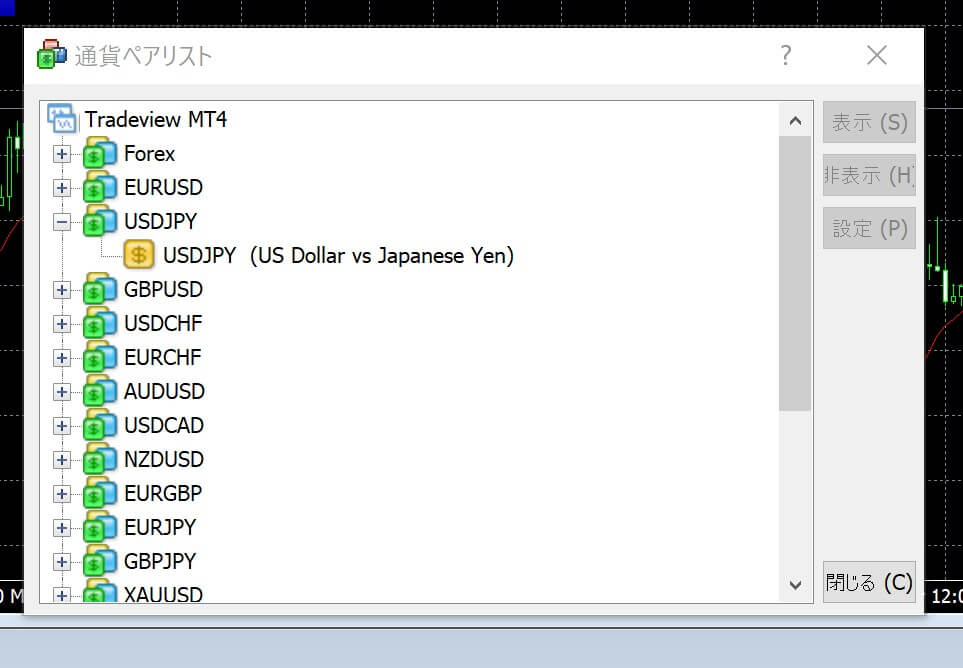
現在オレンジ色に光っている通貨は気配値に追加されている通貨になります。
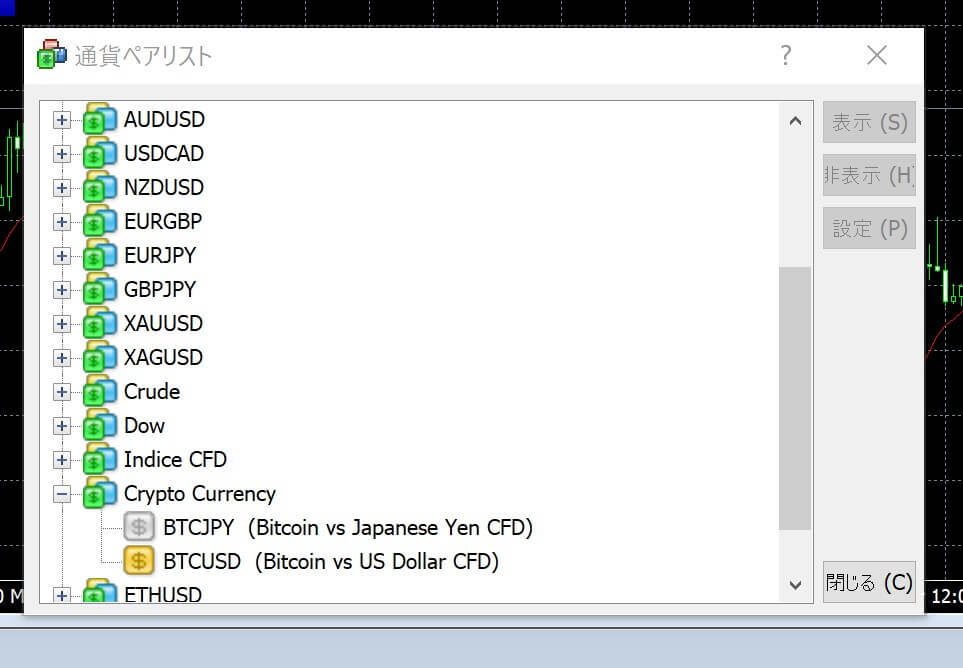
追加されていない銘柄、通貨を探してください。灰色になっている銘柄は未表示となっている銘柄です。
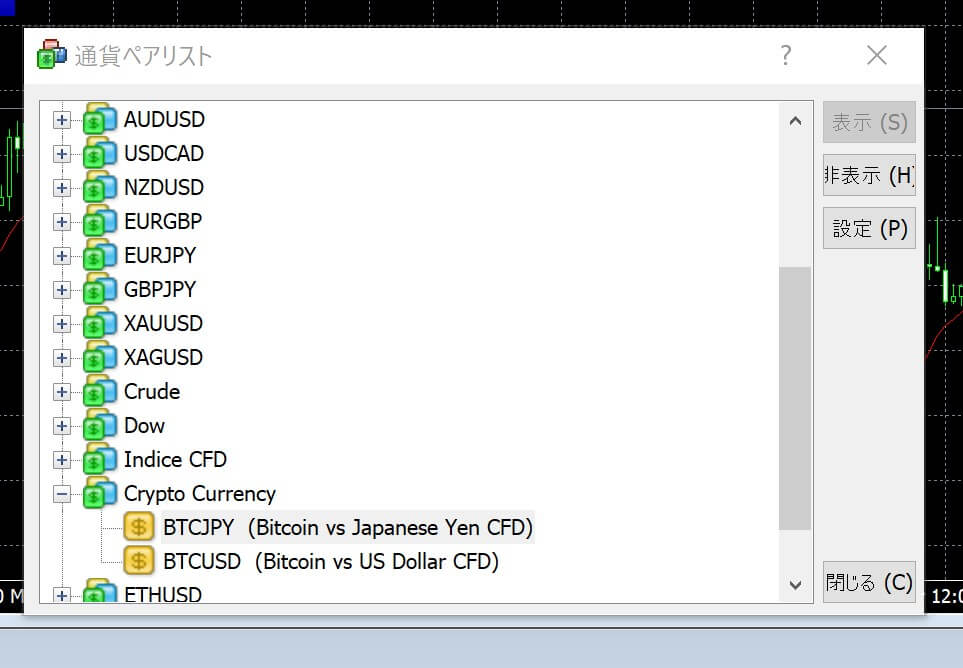
灰色の銘柄の「$」をクリックすると黄色に変わります。これで気配値に追加され取引が可能となります。
iphone、AndroidスマホのMT4アプリのインストールとセットアップ
まずアプリのストアから「MT4」をインストールしてください。
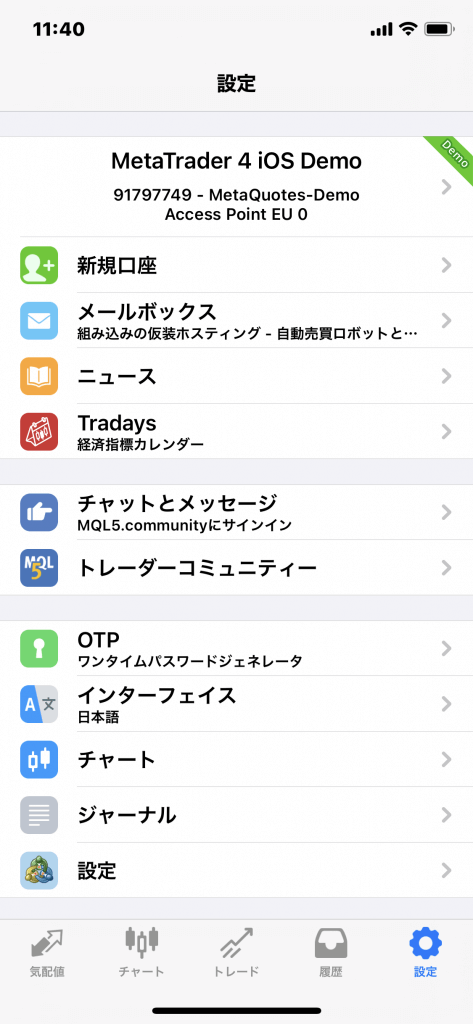
MT4アプリインストール後、設定からログインを行います。「新規口座」を選択してください。
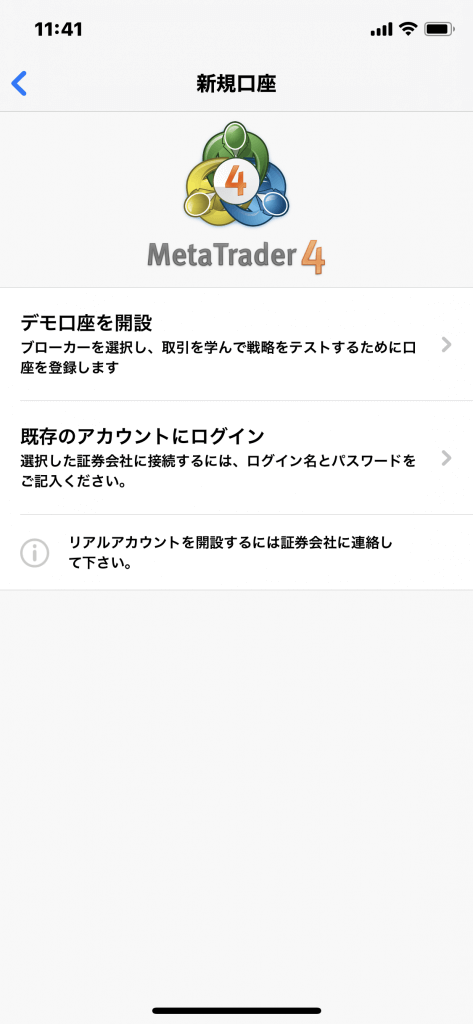
「既存のアカウントにログイン」を選択します。
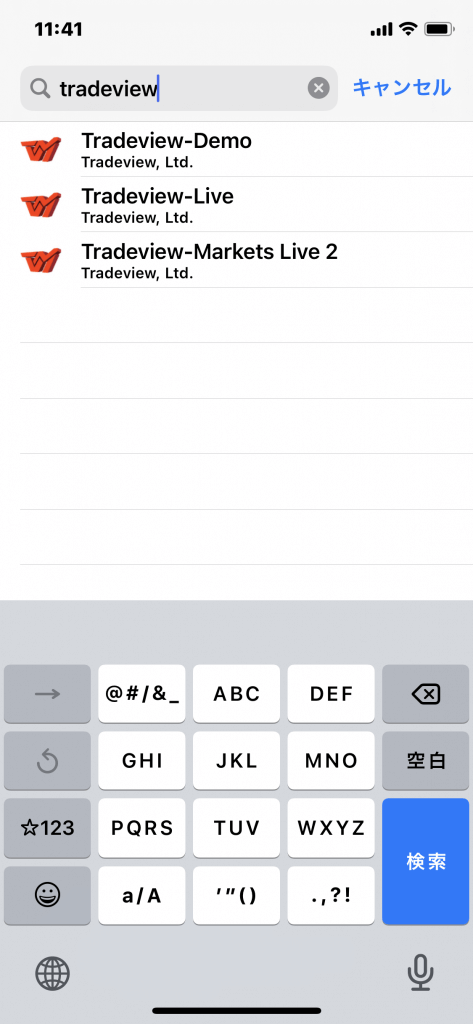
検索窓に「TradeView」と入力して「TradeView-Live」を選択します。
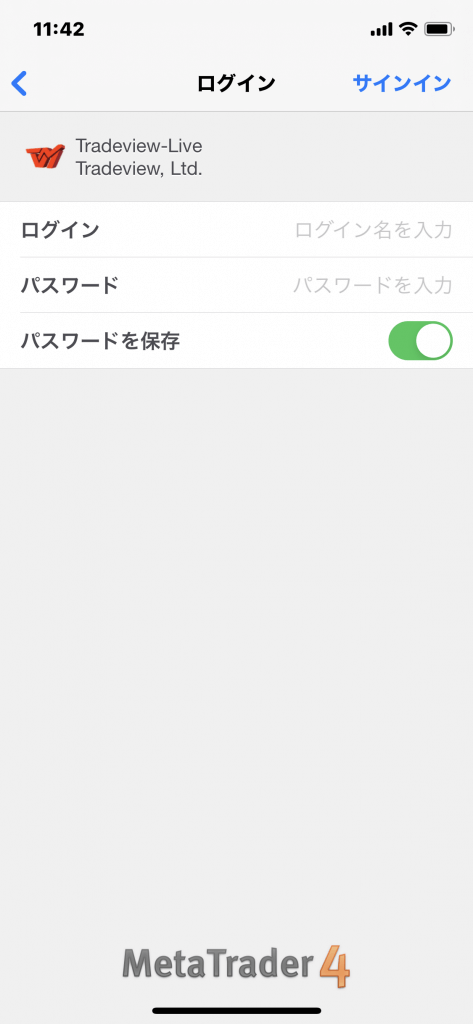
続いてメールで送られてきたログインID、パスワードを入力します。
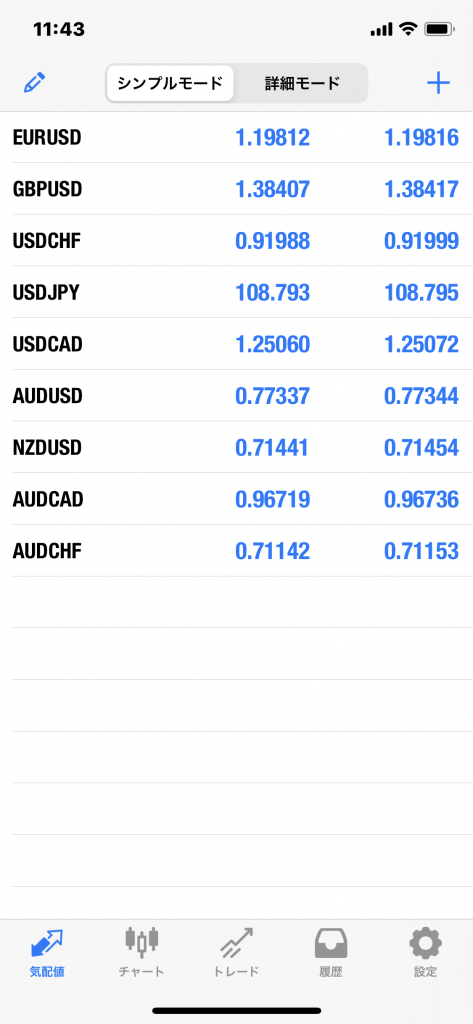
以上でMT4アプリのTradeView取引口座へのログインが完了です。
MT4アプリへ通貨ペアの表示と追加
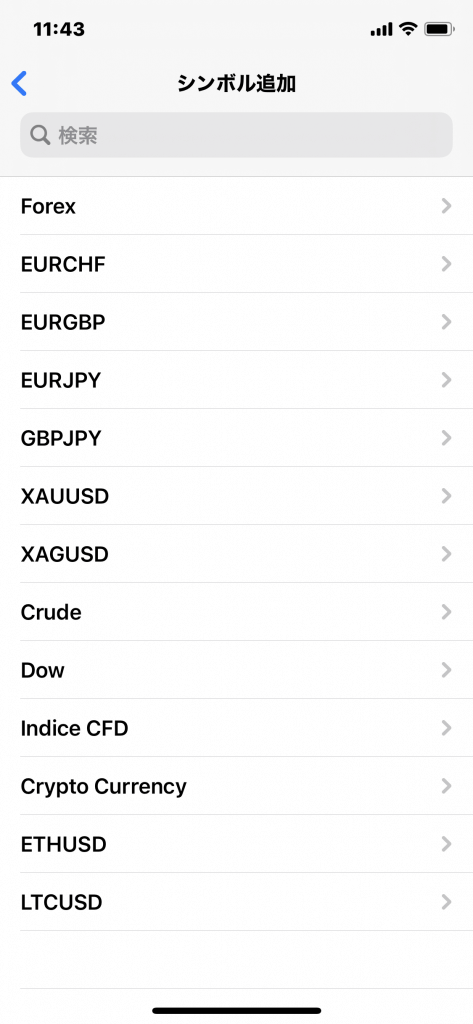
続いて取引したい銘柄、通貨の追加をします。
気配値の検索窓の「検索するシンボルを入力」に追加したい通貨を入力します。
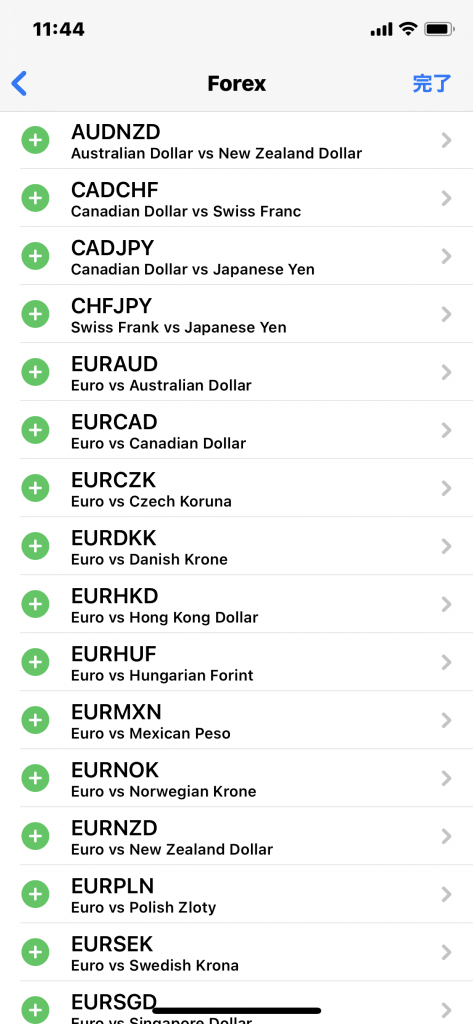
通貨の一覧が表示されるので追加したい通貨の「+」を押せば気配値に通貨が追加されます。
以上でMT4アプリのの設定が完了します。
TradeViewをご利用の際はキャッシュバック口座を併せてお得にご利用ください。
TradeViewご利用マニュアル
こちらでは人気海外FX業者TradeViewのご利用方法を紹介していきます。
証拠金の計算方法や各種マニュアル、取引ツールに関して解説を行ってまいります。


















